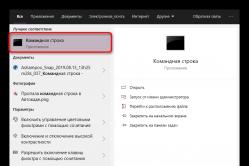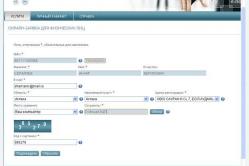Жарознижуючі засоби для дітей призначаються педіатром. Але бувають ситуації невідкладної допомоги при лихоманці, коли дитині потрібно дати ліки негайно. Тоді батьки беруть на себе відповідальність і застосовують жарознижуючі препарати. Що дозволено давати дітям грудного віку? Чим можна збити температуру у дітей старшого віку? Які ліки найбезпечніші?
Жорсткий скидання служить для усунення складних збоїв з програмним забезпеченням гаджета на Android, непереборних оновленням прошивки або системи. В англомовному варіанті метод називається hard reset. На відміну від звичайного перезапуску або включення / вимикання гаджета, він передбачає очистку призначених для користувача даних, кеша операційної системиАндроїд і видалення програм, встановлених через Google Маркет. Після того, як ви проведете Hard reset на смартфоні Samsung Galaxy S7 і більш ранніх версіях, пристрій повернеться до заводських налаштувань.
Як зробити жорсткий скидання на телефоні Самсунг засобами Андроїд
Цей метод доступний користувачам з мінімальною підготовкою. Не потрібно затискати комбінації клавіш і виконувати складні операції з гаджетом. Найчастіше система сама успішно відновлює телефон і усуває конфлікт налаштувань, зроблених користувачем.
Як знайти hard reset в телефоні
Для виконання процедури потрібно увійти в Настройки і вибрати пункт Загальні. У розділі Скидання знаходяться три операції:
- Скидання налаштувань на Samsung Galaxy для усунення випадково поставлених користувачем галочок в безлічі опцій на Андроїд.
- Виправлення настройки мережі для вирішення питань з Wi-Fi або стільниковим зв'язком.
- Скидання даних для виконання жорсткого скидання Android з видаленням облікових записів, програм, музики і фотографій.
Вибираємо останню з цих опцій
Увага! Під час операції з телефону можна користуватися повністю видалені дані, акаунти і пов'язані з ними паролі. Зверніть увагу на попередження системи, наведене на малюнку нижче!

Той факт, що настройки скинуті і повернулися на заводські установки можна визначити на запрошення вказати новий акаунт при включенні пристрою (перший запуск). Сміливо можете передавати його іншому користувачеві або знову зайти під своїм обліковим записом.
досвідчені користувачірекомендують спеціально скидати гаджет до заводських налаштувань для прискорення його роботи. Для сучасних версій мобільних систем Androidця рада є зайвим. Вдаватися до хард ресета, щоб повернути телефон і прискорити його роботу, не варто. Часто достатньо звільнити місце на накопичувачі і карти, видаливши зайві додатки, переглянуті фільми і старі фотографії.
Що зробити перед хард ресет на смартфоні Самсунг
Всі файли користувача видаляються з пристрою. Тому перед тим, як повернути телефон на заводські настройки, рекомендуємо зробити наступні операції перед початком цієї необхідної процедури:Перевірте синхронізацію контактів
Увійдіть в Налаштування, клікніть на розділ Хмара і облікові записи.

Виберіть обліковий запис на Google і перевірте дату синхронізацію Контактів.
Щоб примусово виконати синхронізацію пошти або контактів вимкніть і знову ввімкніть потрібну опцію. Дві стрілочки, що рухаються по колу, підкажуть про початок процесу.
Якщо при спробі синхронізації виникає помилка, перевірте з'єднання з мережею. Для цієї операції наявність інтернет з'єднання обов'язково.
Скиньте в Хмарне сховище файли з флешки
Якщо ви використовуєте шифровку даних на SD карті, то разом з жорстким скиданням віддалиться ключ доступу до файлів на ній. Розшифрувати їх не вийде.
Чи вирішить проблему перенесення даних із зашифрованою карти в Хмара. використовуйте Google Driveабо Яндекс диск.
У телефонах Samsung Galaxy S7, S8, J1 і A3 і на планшетах бренду реалізована можливість резервного копіювання засобами фірмового хмарного сховища, Безкоштовного для користувача. Знайдіть розділ Хмара і облікові записи і виберіть Samsung Cloud щоб скинути резервну копіюданих.
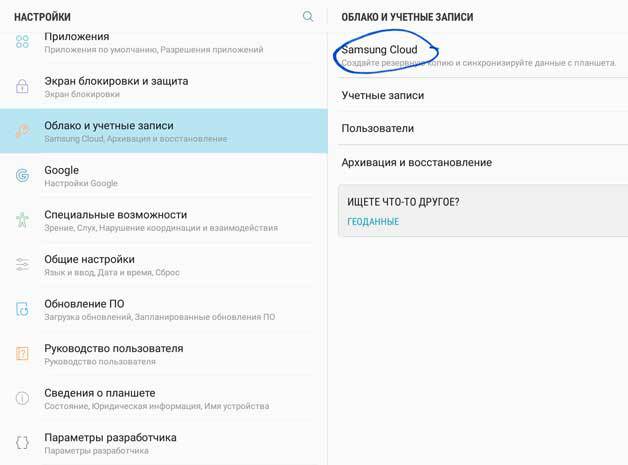
Зробіть резервну копію засобами Андроїд
У розділі Хмара і облікові записи є пункт копіювання та відновлення, що дозволяє скинути важливі дані в хмарний сервіс.
Використовуйте кнопку Архивировать зараз для збереження інформації про дзвінки, музику і смс-ки.
Після скидання можна буде відновити дані через цей же режим.
Як зробити Hard reset на Samsung galaxy S3, S4, A5 і інших, якщо система не завантажується
Якщо телефон Самсунг Галаксі не завантажується, спробуйте наступні варіанти дій.
- Вимкніть гаджет повністю і видаліть батарею на 30 секунд, якщо вона знімна.
- Увімкніть пристрій і затисніть кнопку зменшення гучності динаміка.
- На старих телефонах Дуос, випущених до Самсунг Галаксі С3 і працюють на другій версії Андроїд, потрібно тримати при включенні кнопку Меню, крайня ліва на малюнку.

Гаджет перейде в Безпечний режим, Що дозволить користувачеві зробити жорсткий скиданняописаним вище способом.
Цей варіант підійде, коли телефон Самсунг Галаксі не завантажується ні в якому іншому режимі після установки сторонньої прошивки або невдалого оновлення. Хард ресет призведе до повернення працездатності гаджета.
Вимкніть гаджет повністю. Краще видалити на 30 секунд батарею. Це може бути застосовано для більшості телефонів, але для планшетів Samsung N8000 і останніх флагманських смартфонів це зробити неможливо. Акумулятор на них незнімний.
Натисніть одночасно кнопку Живлення, збільшення гучності та Додому.

Через 5 секунд клавішу включення треба відпустити, але інші кнопки утримує ще 15-20 секунд, до появи напису Android recoveryна екрані.

Вибрати операцію, щоб зробити повний скиданнядо заводських налаштувань і даних на Samsung можна за допомогою клавіші зменшення гучності. Кожне натискання переміщує курсор по меню інженерного режиму. Англійська назва потрібного пункту - Wipe data / factory reset.
Описаний метод дозволяє відновити гаджет і зробити скидання до заводських налаштувань на Самсунг при сильні руйнування в прошивці і програмному забезпеченні, коли телефон не завантажується або постійно йде на перезавантаження.
Як зробити hard reset на телефоні Samsung віддалено
Цей метод створено для втрачених мобільних пристроїв, Знайти які вже не виходить. Дистанційна жорстка очищення файлів користувача запобігти потенційну крадіжку логінів і паролів з гаджета.Зайдіть на сайт Google.
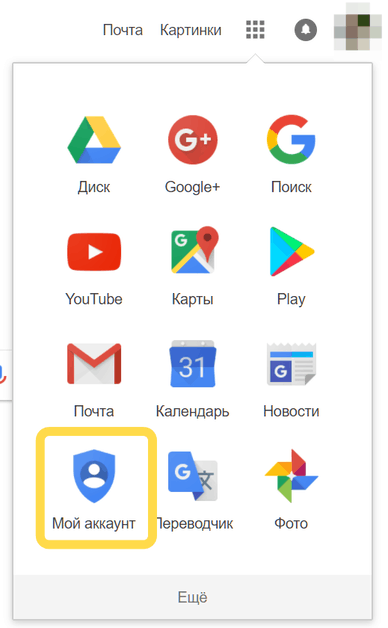
Знайдіть пункт Мій аккаунт в російській варіанті інтерфейсу. Потім виберіть режим пошуку телефону. Він доступний і для будь-яких пристроїв, що працюють на Android, на яких виконано вхід під обліковим записом користувача.
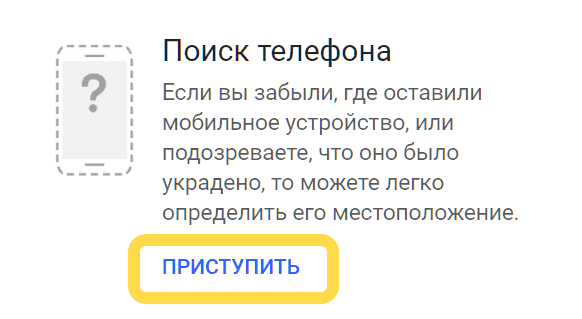
Вибір пункту Видалити всі дані з пристрою дозволяє без прямого доступу до гаджету очистити його пам'ять.
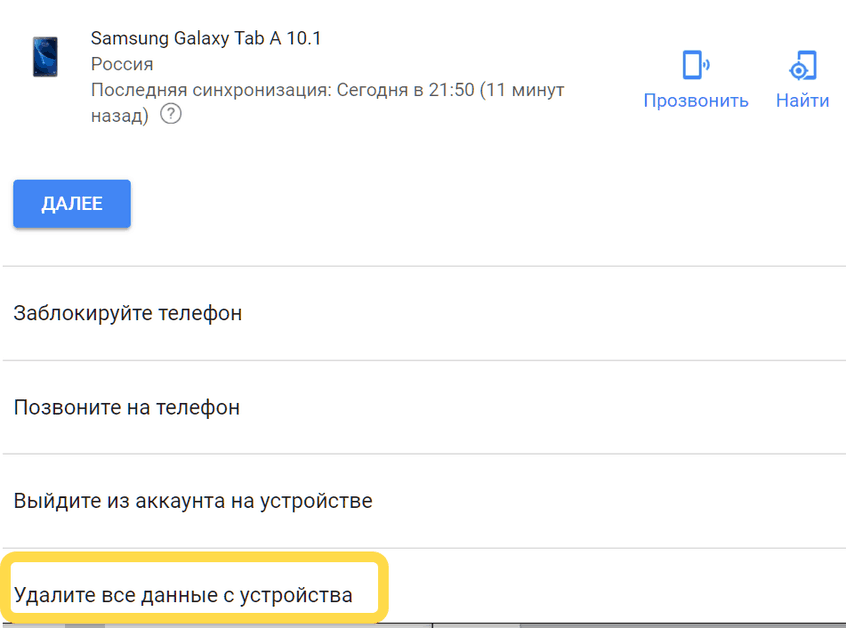
Увага! Для підтвердження права на цю необоротну операцію Google зажадає пароль для доступу до облікового запису. Якщо включена подвійна авторизація, а СМС на телефоні прочитати не можна, він втрачений, то скористайтеся можливістю послати код на прив'язаний адресу електронної пошти.
Що ще спробувати для відновлення телефону
Якщо Hard reset не привів до відновлення працездатності гаджета, то залишаються такі можливості.
- Прошийте телефон за допомогою підключення до комп'ютера. Буде потрібно спеціальне програмне забезпеченняі кабель USB. Необхідно завантажити об'ємний файл з прошивкою з офіційного сайту компанії або з перевірених файлових ресурсів.
- Якщо батарея знімна, залиште телефон на довгий часбез харчування. Перед новими діями над ним повну зарядку протягом години-півтори.
- Поділіться описом проблеми і запитайте поради у користувачів гаджетів Samsung на форумах в інтернеті. Нерідко тут знаходиться рішення для типових багів. У дискусії нерідко беруть участь технічні фахівці і представники фірми-виробника.
- Зверніться в сервіс-центр для діагностики пристрою. Можливо, має місце серйозна поломка, відновити яку користувач не має можливості.
Часто бувають випадки, коли користувач смартфона встановлює на нього різні підозрілі програми або виставляє не зовсім коректні настройки, після чого гаджет починає нестабільно працювати або виконувати операції в рази повільніше. Щоб не витрачати час з поверненням кожної настройки окремо, можна скинути відразу все до заводських параметрів за допомогою однієї функції - hard reset. Розглянемо, як виконати цю операцію в смартфоні Samsung Galaxy S4.
Що нам буде потрібно?
- Смартфон Samsung Galaxy S4.
Інструкція
Скидання даних - операція не складна, але це не означає, що їй потрібно користуватися без необхідності. До такого кроку варто вдаватися лише в тому випадку, якщо ви спостерігаєте конкретні перешкоди в роботі пристрої або якщо на телефоні не працюють будь-які функції. Інша справа, коли ви хочете разлочить телефон від прив'язки до конкретного оператора.
Отже, щоб виконати скидання всіх параметрів до заводських стандартів, досить виконати наступні дії:
1. Спочатку потрібно зайти в розділ «Налаштування», Який знаходиться в основному меню пристрою. Сюди можна увійти за допомогою кнопки Home.
3. В даному розділіє пункт « Резервне копіюванняі скидання даних ».
5. Після виконаної операції всі налаштування будуть скинуті до заводських стандартів, але дані на телефонібудуть збережені(Список контактів, настройки різних додатків і т.д.).
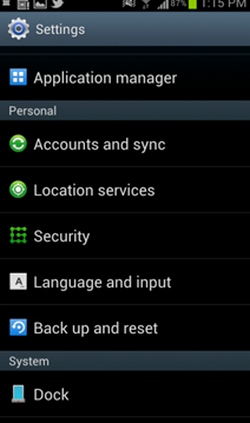
Іноді може знадобитися зробити не просто скидання налаштувань із збереженням даних, а Hard Reset. Ця функціяможе бути виконана навіть на телефоні, який не включається. Зробити Hard Reset можна через Recovery меню, В яке можна зайти за допомогою клавіш зменшення гучності, центральної (Home) і кнопки включення, затиснутих одночасно. В даному випадку всі дані з телефону будуть видалені (контакти, СМС і т.д.).
Варто звернути увагу
В англійській версії пункт «Резервне копіювання та скидання даних» називається «Backup and reset».
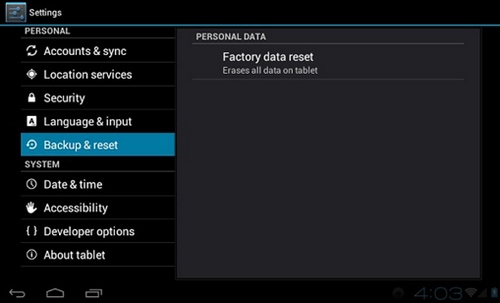
Можливо, процес жорсткого скидання у попередника «четвірки» - Galaxy S 3- здасться вам більш простим. Оцініть різницю!
Не всі дані збережуться після скидання даних, тому варто проявити уважність. Налаштування деяких додаткових (нестандартних) додатків можуть стертися, як і записи в якихось іграх або програмах. Перед тим, як виконувати повне скидання налаштувань до заводських стандартів, варто перевести всі важливі дані, наприклад, на комп'ютер або в пам'ять іншого телефону, виконавши їх